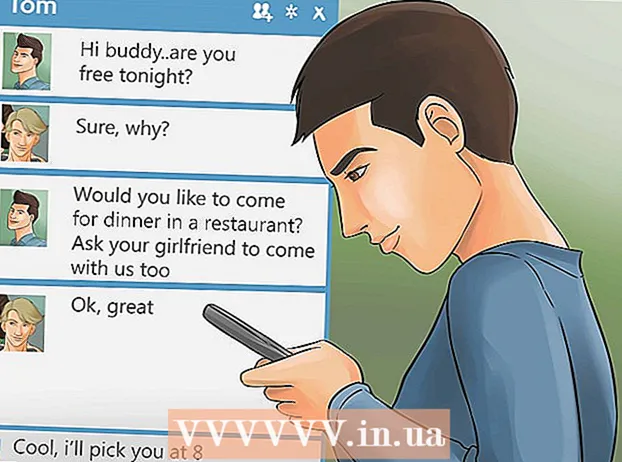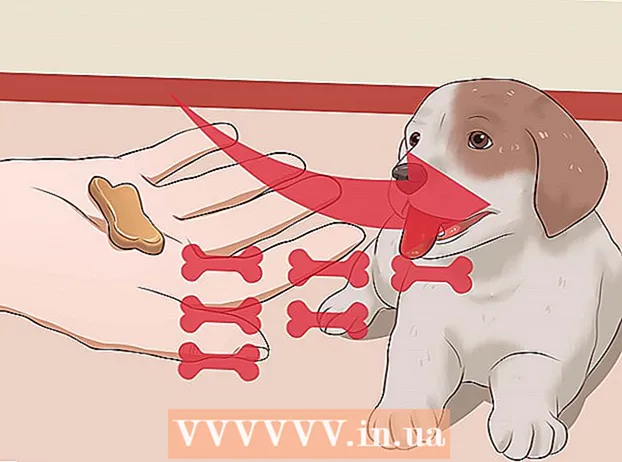Autor:
Randy Alexander
Datum Stvaranja:
26 Travanj 2021
Datum Ažuriranja:
1 Srpanj 2024

Sadržaj
U ovom članku wikiHow vas podučava kako brisati makronaredbe u proračunskim tablicama Microsoft Excel iz postavki proračunske tablice na Mac i Windows računalima.
Koraci
Metoda 1 od 2: U sustavu Windows
na krajnjoj desnoj strani kartice Pogled. Pojavit će se padajući izbornik.

Kliknite opciju Pogledajte makronaredbe (Prikaži makronaredbe) na padajućem izborniku. Pojavit će se prozor Macros.
Kliknite padajući okvir "Macros in" na dnu prozora. Pojavit će se novi padajući izbornik.

Kliknite opciju Sve otvorene radne bilježnice (Sve otvorene radne knjige) na padajućem izborniku.
Odaberite bilo koju makronaredbu. Kliknite naziv makronaredbe koju želite izbrisati.

pritisni gumb Izbrisati (Izbriši) s desne strane prozora.
Pritisnite Da (Slažem se) kada se od vas zatraži da iz svoje radne knjige uklonite makronaredbe.
Spremite promjene pritiskom na Ctrl+S. Ovaj korak osigurava potpuno uklanjanje makronaredbe čak i nakon što zatvorite Excel. oglas
Metoda 2 od 2: Na Macu
Otvorite Excel stranicu s omogućenim makronaredbama. Dvaput kliknite Excel datoteku koja sadrži makronaredbu koju želite izbrisati da biste je otvorili u programu Excel.
Pritisnite Omogući sadržaj na žutoj traci na vrhu prozora programa Excel. Aktivirat će se makronaredbe ugrađene u datoteku.
- Ne možete ga izbrisati bez omogućavanja makronaredbi.
Kliknite izbornik Alati (Alati) na vrhu zaslona Mac. Pojavit će se padajući izbornik.
Odaberite Makro na dnu izbornika Alati. S desne strane izvornog izbornika otvorit će se novi izbornik.
Klik Makronaredbe ... u novootvorenom izborniku za otvaranje prozora "Macros".
Kliknite padajući okvir "Makronaredbe u" pri dnu prozora "Makronaredbe". Pojavit će se novi padajući izbornik.

Pritisnite Sve otvorene radne bilježnice u padajućem izborniku.
Odaberite bilo koju makronaredbu. Kliknite naziv makronaredbe koju želite izbrisati.

pritisni gumb — ispod popisa makronaredbi.
Pritisnite Da kada je zatraženo da izbriše odabranu maro.

Spremite promjene kombinacijom tipki ⌘ Zapovjedništvo+S. Makronaredbe će se u potpunosti izbrisati. oglas
Savjet
- Na Macu također možete otvoriti prozor "Makronaredbe" s kartice Programer (Razvojni programer) klikom Makronaredbe.
Upozorenje
- Makronaredbe mogu oštetiti vaše računalo. Ako ne znate podrijetlo (poput onog koje je generirao pouzdani kolega), nemojte pokretati makronaredbe iz datoteke koju niste stvorili.